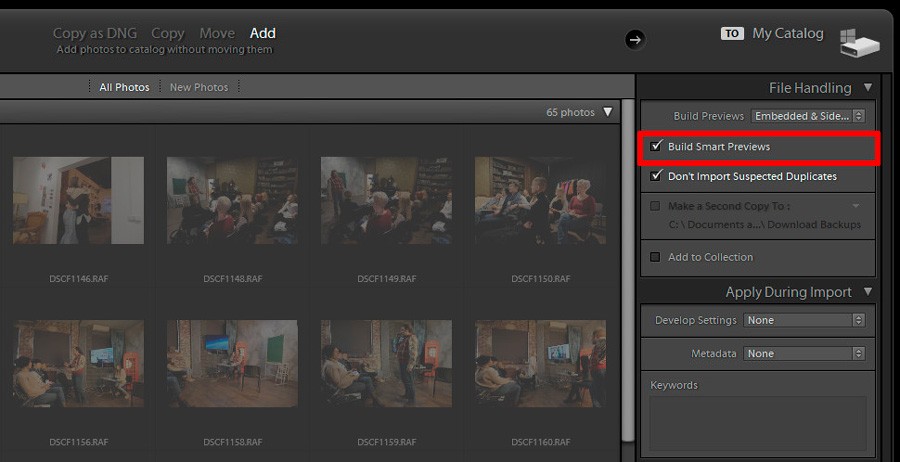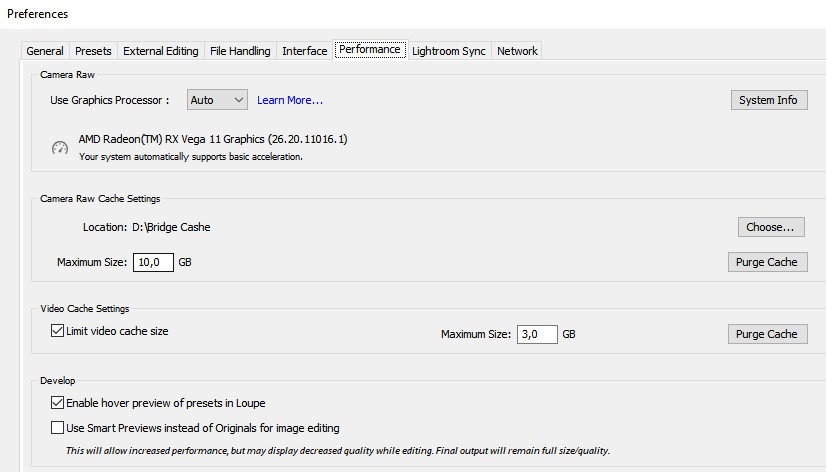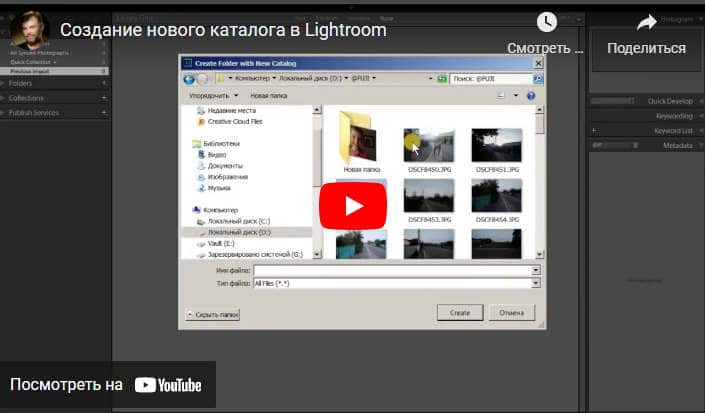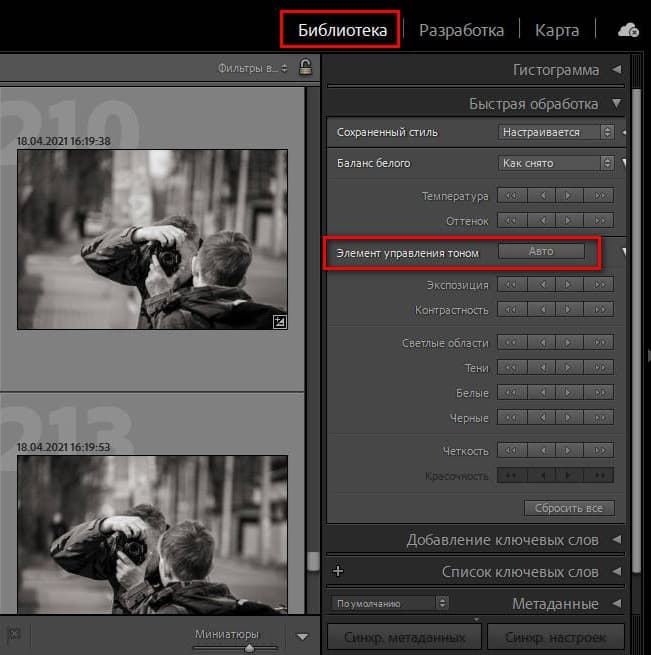лагает лайтрум что делать
[ПРО]ФОТО
от Алексея Гвоздева
Ускоряем работу Lightroom
Часто слышу, что тормозит очень и долго рендерит превьюшки, провел кистью и ждешь и это бывает — даже на не слабых машинах. Давайте разбираться как сделать быстрее!
Сначала главное — ПРО ЖЕЛЕЗО!
Конечно весь комп должен быть мощный и т.д. Но конкретно в случае с lightroom особенно важны 2 параметра это ваш ДИСК и ОПЕРАТИВНАЯ ПАМЯТЬ! С оперативкой важно,чтобы ее было достаточно, и хорошо если это 16GB, но главное чтобы не меньше 8GB!
Но важнее всего для lightroom — ваш ДИСК! Именно от него очень сильно зависит как быстро вы сможете делать измеенния в фотографии, переключаться от одной фотографии к другой и т.д. Каждое изменение lightroom записывает в файл КАТАЛОГА, и так же важен кэш временных файлов, все это требует быстрой скорости записи/чтения вашего диска!
Поэтому если у вас обычный жесткий диск HDD, lightroom будет тормозить! Замените его на SSD и сразу увидите разницу!
Помните, что нам важно, чтобы скорость SSD диска была НЕ МЕНЬШЕ 500 мб/с! Казалось бы если скорость так важна, то можно взять SSD M.2 там скорости превышают 1500 мб/с! УВЫ пока что это маркетинг, ДА при копировании файлов на этом диске все происходит очень быстро, но при работе с программами разницы между обычным SSD и M.2 вы НЕ ЗАМЕТИТЕ! И помните в 2018г SSD объемом меньше 240GB брать НЕ ВЫГОДНО!
И еще один момент — абсолютно не важно, где лежат ваши исходники (RAW файлы) на SSD или на медленном HDD! Это НИКАК не повлияет на скорость работы в lightroom!
Теперь давайте разберемся с памятью!
lightroom все действия делает через файл каталога, и хранит все во временных файлах кэша. И мы этим можем управлять сами!
Важно! Старайтесь делать так, чтобы на вашем диске с системой было не меньше 40GB свободного пространства!
Сначала разберемся с кэшем!
Все временные файлы lightroom хранит на диске и по умолчанию ему дано 2GB, как только при работе вы исчерпаете эти 2GB, данные к которым Лайтрум обращается, перезапишутся новыми, и в последующем обращении к этим файлам их придется записывать снова! И поэтому если дать ему больше дискового пространства, он не будет перезаписывать их каждый раз, а просто будет использовать весь сохраненный кеш. Смело ставим Maximum size — 20GB!
Так же убедитесь, что файлы кэша лежат именно на SSD диске! Там где — Location должен быть выбран ваш SSD!
А теперь разберемся с файлом КАТАЛОГА!
Каталог — важнейшая штука в вашем lightroom в нём хранится вся история ваших действий, данные о расположении raw файлов и тд. В случае поломки компьютера, если ваш файл каталога остался цел, то вы запросто восстановите все как было! Поэтому делайте бэкап каталога и храните его на другом диске.
Мажорный ( дорогой) вариант ускорения работы lightroom который лишь немного но ускорит процесс.
Покупаете два SSD диска 256GB для системы (
5000руб.), и 512GB для рабочих файлов (
10’000руб.). На диске с системой (256GB) оставляете файл каталога, а на рабочий диск (512GB) переносите файлы кэша! И туда жэ складывайте текущие RAW файлы, на скорость работы lightroom это не повлияет, но на скорость копирования с Флешки на диск повлияет очень, только не забудьте купить Кардридер USB3.0 и подключить его в соответствующий разъем!
Как только размер Каталога превысит Size: 1GB ( примерно 8000 фотографий) лайтрум начнет чуть чуть подтормаживать, чем меньше каталог тем быстрее работает lightroom! Поэтому превысив 1GB создавайте новый файл каталога, вы всегда сможете переключиться между разными каталогами!
И обязательно раз в неделю делайте оптимизацию каталога! Это почистит ненужный мусор и ускорит работу!
Мы сделали все манипуляции с каталогом, что приведены ниже и lightroom по прежнему тормозит!? Значит ему не хватает мощности, значит снизим нагрузку на превью! Поставим разрешение превью меньше, и качество превью поставим хуже.
И еще один важный момент! При импорте ставьте качество превью 1:1 — это значит, что при импорте будет создана полноценная копия вашей фотографии для редактирования, и в последствии когда вы переключаетесь с одной фотки на другую это будет происходить очень быстро и не придется ждать! Если же вы поставите любой другой вариант ( Minimal, Embedded & Sidecar, Standard ) то каждый раз при переходе от одной фотографии к другой будет заново генерироваться превью, что происходит с ощутимой задержкой!
Но в новом Lightroom Classic CC (это последнии версии — весна 2018г) появилась клевая штука — «мегобыстрый импорт» надо выбрать «Embedded & Sidecar» и тогда Lightroom будет сразу вовремя импорта показывать вам превьюшки из RAW вашего фотика, пока сам за кадром создает свои превью. Это удобно если нужно прямо в Lightroom сразу выбрать много фоток, например отобрать свадьбу! Раньше приходилось это делать в сторонних программах типа Faststone, которые сразу показывали вам превью RAW файлов и вы копировали только нужные RAW, и потом кидали все выбранные RAW уже непосредственно в Lightroom. Ибо если вы в старой версии выбирали «Embedded & Sidecar» работало это очень медленно!
Ну и последнее — обязательно включите галочку — использовать вашу видеокарту! И тогда Lightroom будет в дополнении к мощности процессора, еще и использовать мощности видео карты! Это увеличит скорость работы с файлами в модуле — Develop! ( там где вы фотки обрабатываете)
Обязательно установите самую последенюю версию Lightroom Classic CC (весна 2018г и более поздние)! В ней проведена просто гигантская работа по ускорению всех процессов ( особенно импорт!), и Lightroom стал намного быстрее даже на медленных машинах!
Я начал свое знакомство с Lightroom в 2008г с версии 2.4, и вы себе просто даже не представляете какой это был АД! Он жутко тормозил, инструменты работали топорно, он уничтожал цвет, резкость на выходе была просто отвратная ( приходилось доп. программами шарпить)! Но мы все с этим мерились, так как не было ( и сейчас нет) альтернатив, которые бы позволяли с такой скоростью отбирать и пакетно художественно обрабатывать огромные массивы фотографий ( особенно свадебщикам и репортажникам). И наконецто в 2018г произошло чудо, Lightroom стал максимально удобным и человечным, таким он еще никогда не был!
Автор статьи — Фотограф Станислав Иваницкий
Станислав не только профессионально занимается фотографией, но еще и публикует полезные видео на своем YouTube канале
P.P.S Если ничего не помогает
Можно сменить программу на Capture One. В отличие от лайтрума, Capture One работает в разы быстрее, работать с ней проще, а привыкание не вызывает такой боли, как игра в пошаговую стратегию от Adobe. Курс по Capture One 12 уже есть на Udemy, а на странице курса можно прочесть больше информации. В свое время я чуть не рабил ноутбук из-за тормозов лайтрума. Капча спасла мои нервы и бюджет. И это работает, проверено на себе. Всего час занятий и час на практическую работу. И вы забудете о бедах от лайтрума навсегда.
Комментарии можно оставить без регистрации и смс.
Устранение неполадок в работе Lightroom, связанных с графическим процессором и графическим драйвером
Если вы столкнулись с одной из проблем, перечисленных ниже, причина может заключаться в неисправном, неподдерживаемом или несовместимом графическом процессоре (также называемом графической платой, видеокартой или ГП) или графическом драйвере. Решения, перечисленные в этом разделе, помогут вам устранить следующие ошибки:
Решение 1. Отключите графический процессор для быстрого сужения поиска причин возникшей проблемы
Можно быстро определить, связана ли проблема с графическим процессором или драйвером, выполнив следующие действия:
Перейдите к одному из следующих пунктов меню:
Снимите флажок Использовать графический процессор.
Закройте и перезапустите Lightroom.
Если проблема исчезла, то, скорее всего, она связана с графическим процессором или драйвером. В этом случае см. решение 4 «Устранение неполадок в работе графического процессора (ГП) и графического драйвера».
Если проблема не исчезла, то графический процессор не является ее причиной. Для дополнительного устранения неполадок обратитесь к следующим разделам:
Решение 2. Вручную отключите графический процессор.
Перейдите к одному из следующих пунктов меню:
Откройте файл Lightroom CC Preferences.agprefs (Windows) / com.adobe.lightroomCC.plist (macOS) в текстовом редакторе.
Измените строку useAutoBahn = true на useAutoBahn = false.
Откройте файл Lightroom CC Preferences.agprefs (Windows) / com.adobe.lightroomCC.plist (macOS).
Решение 3. Включите принудительное использование Windows DirectX или macOS Metal в Lightroom
Если возникают проблемы с аварийным завершением работы или перерисовкой, попробуйте следующее решение:
Найдите файл Camera Raw GPU Config.txt.
Пользовательская папка Library по умолчанию скрыта в macOS X 10.7 и более поздних версиях. Следуйте инструкциям, приведенным здесь.
Вручную удалите файл Camera Raw GPU Config.txt.
Решение 4. Шаги по устранению неполадок в работе графического процессора (ГП) и графического драйвера
Если у вас возникают какие-либо из перечисленных выше проблем, попробуйте следующие решения в указанном порядке.
Убедитесь, что вы используете последнюю версию Lightroom.
Убедитесь в том, что ваша графическая карта совместима с Lightroom. Сведения об определении производителя и модели вашей видеокарты приведены в разделе Как определить марку и модель моей видеокарты?
Обновите драйвер видеокарты.
Если вы сталкиваетесь с одной из перечисленных выше проблем или Lightroom не взаимодействует с графическим процессором и при этом используемая видеокарта удовлетворяет минимальным требованиям к системе, обновите графический драйвер.
macOS:
Графические драйверы обновляются через обновления операционной системы. Чтобы убедиться в том, что установлены последние обновления для macOS, выберите пункт Обновление программного обеспечения в меню или на вкладке Обновления в приложении App Store.
Windows:
Загрузите последнюю версию драйвера непосредственно с сайта производителя видеокарты:
Выполнение чистой установки драйвера видеокарты
При обновлении драйвера видеокарты рекомендуется удалить все предыдущие версии драйвера перед установкой новой. Это называется «чистой установкой».
Когда вы определите марку и модель видеокарты в вашем компьютере, воспользуйтесь документацией и ресурсами производителя вашей карты ниже:
После установки обновлений перезапустите Lightroom. В разделе «Настройки» включите параметр Использовать графический процессор и повторите действия, которые вызвали проблему.
Отключите средства ускорения графики от сторонних разработчиков. Сторонние утилиты для повышения тактовой частоты графического процессора и подобные им не поддерживаются.
При использовании нескольких графических карт с конфликтующими драйверами могут возникать проблемы с функциями Lightroom на графическом ускорителе и функциями, требующими включения ГП. Для получения наилучших результатов подключите два (или более) монитора к одной графической карте.
(macOS)
Для получения подробной информации см. документацию Apple: https://support.apple.com/en-in/HT202043
(Windows)
Если необходимо использовать несколько графических карт, извлеките или отключите менее мощные карты. Например, предположим, у вас есть 2 разные карты, для которых используются разные драйверы, — графическая карта NVIDIA и карта AMD. В этом случае убедитесь в том, что для Lightroom назначена графическая карта повышенной производительности, а не встроенная графическая карта или карта, работа которой направлена на энергосбережение.
NVIDIA:
Дополнительные инструкции по настройке определенной карты в качестве основной графической карты в ОС Windows приводятся в документации по драйверу, предоставляемой производителем карты.
(Windows) Если в результате выполнения шага не удается решить проблему, попробуйте отключить графические карты.
Не используйте Lightroom на виртуальной машине (ВМ).
Работа Lightroom на виртуальных машинах (ВМ) не подвергалась обширному тестированию и официально не поддерживается из-за выявленных неполадок с функциями, основанными на графическом процессоре, в среде ВМ.
Если ни одна из вышеперечисленных мер по устранению неполадок не привела к решению проблемы, то вам остается приобрести поддерживаемую графическую карту или полностью отключить графический процессор, выполнив следующие действия:
Устранение неполадок с графическим процессором в Lightroom (версия Microsoft Store)
Если Lightroom (версия Microsoft Store) не может использовать графический процессор, попробуйте одно из следующих решений:
Как ускорить работу Lightroom?
Есть дванаправления оптимизации, которые помогут нам рабоатть быстрее в лайьруме. Ускорить железо и программу, ускорить действия оператора программы. Начнем сускорения программы.
1. Используй Smart-preview
Используй Smart-preview оригиналов. Обработка в Lightroom будет быстрее, если использовать Smart-preview оригиналов! Например, в том случае если мало места на жестком диске. Смарт-миниатюры – это небольшие RAW файлы (2560 пикселей по длинной стороне) в формате DNG – цифровой негатив.
1. Сделайте импорт всех фотографий прямо с переносного диска. Включите в окне импорта, в панели File handling справа вверху, опцию Build Smart-preview.
2. Отсоедините переносной диск и применяйте свои коррекции на Smart-миниатюры.
3. Закончив обработку, присоедините диск и сделайте Экспорт.
4. Можно сделать экспортную публикацию и не восстанавливая связь миниатюра-оригинал. Но тогда максимальный размер экспортного кадра будет 2560 пикселей по длинной стороне. Для интернета – достаточно.
Как экономить время своей жизни, если фотографий много, а на обработку совсем нет времени? Трюки и секреты пост-обработки вы узнаете на курсе «Обработка фото в программе Lightroom»
2. Требования к системе со стороны Lightroom v.8
Процессор – Intel Pentium или AMD Athlon 64 processor (рекомендуется двухядерный процессор для работы с видео), 2 ГБ оперативной памяти (рекомендовано – 8 GB), 2 ГБ свободного места на жестком диске. Дисплей с разрешением 1024х768. Видеоадаптер совместимый с DirectX 10.
3. Больше оперативной памяти (RAM)
Следует также максимально увеличить размер Cash папки и переместить ее на быстрый диск компьютера. Для этого зайдите на панели меню в закладку Edit ► спуститесь до Preferences (Win) или Lightroom — Preferences (Mac) и откройте вкладку ► Performance. Отдайте Лайтруму под создание его временніх файлов сколько не жалко (по умолчанию стоит 2 гигабайта).
Если программа начинает тупить не сразу, а спустя час работы, то это можно вылечить на переходом по пути (см. рис. ниже Edit►Preferences►Performance►Purge Cashe. Нажмите на Purge Cashe и это очистит память компьютера.
4. Не пытайтесь работать с внешним диском. Lightroom работает медленно, если каталог лежит не на компьютере.
Это очевидно, но часто операторы лайтрум пытаются работать с переносного террабайтника. Тормозит – значит ваш каталог Lightroom находится НЕ НА компьютере, а на внешнем жестком диске. Lightroom – ресурсоёмкая программа и потребует высоких скоростей взаимодействия каталог-компьютер. Внешние диски (или карточка с файлами в слоте-кардридера) намного медленнее передают информацию в Lightroom по сравнению с внутренним жестким диском вашего компьютера.
5. SSD-диски. Этот тип диска самый быстрый
Lightroom будет работать быстрее, если и файлы фотографий, и связанный с ними каталог переместить на SSD-накопитель.
6. Включи GPU Accelerated Editing. В версии 8.4 – он сам включиться
7. Создание нового каталога для каждой сессии
Lightroom замедляется на старте с раздуванием каталога. Это станет заметно, если у вас в каталоге Лайтрум где-то 10К изображений и более. Почему так? В каталоге между миниатюрами и оригиналами есть связи. И ЦЕЛОСТНОСТЬ этих связей лайтрум проверяет при каждом старте. Ведь если связь нарушена, то мы не сможем редактировать миниатюры и не сможем сделать ЭКСПОРТ.
– Когда теряется связь?
– При перемещении оригиналов в другое место.
У фотографов это часто бывает. Они переименовывают папки или меняют их иерархию. Допустим, ваш жесткий диск переполнился и вы решили перенести фото на внешний носитель. Связь оригинал-миниатюра порвется. Этой неприятности можно избежать, если каталог с миниатюрами будет находиться в той же папке где лежат оригиналы. Поэтому давайте следовать правилу:
Новая фотосессия – новый управляющий каталог
Повторюсь, для каждой оригинальной фотосессии мы будем создавать в лайтруме свой собственный уникальный каталог. И это позволяет сохранять целостность пары оригинал–миниатюра.
Поэтому наиболее эффективная последовательность действий будет следующей. Следует запомнить, где лежит папка с оригиналами. В программе лайтрум сделаем клик на закладке панели МЕНЮ ► Файл. Ага! Не случайно самая верхняя команда в этой вкладке – это New Catalog/Новый каталог. Это значит, что такая команда выполняется пользователями чаще всего. Нажмем ее. Лайтрум предлагает указать в какой папке следует создавать новый каталог и просит дать ему имя.
Следует зайти в папку с оригиналами нужной фотосессии. Будет полезно в имя файла вписать ключевые слова фотосессии. Ведь имена каталогов должны отличаться и быть нам понятны и спустя несколько дней. Подтвердите создание нового каталога, нажимая на кнопку Create.
Программа самостоятельно перезагрузится, т.е. выйдет из старого каталога и войдет в новый. И теперь мы переходим к ИМПОРТУ (смотри видео «ИМПОРТ миниатюр»). Теперь, даже при перемещении папки с оригиналами в новое место, целостность каталога не будет нарушена.
Со временем у вас будет великое множество каталогов лайтрум. Но в закладке Файл панели Меню есть команда Open Recent – Открой Недавние, которая покажет список из 15 последних рабочих каталогов.
8. Упростить интерфейс программы
Можно сделать правый клик рядом с названием модулей (например, рядом с Library) и отключить показ всех модулей кроме Library, Develop. Эта логика работает для всех панелей лайтрум (папки, сервисы публикации, пресеты). Также можно скрыть гистограмму при отбраковке. Lightroom показывает гистограмму при любом открытии фотографии. Независимо от того, находитесь ли вы в режиме Обработки Develop или просматриваете и отбираете фотографии в режиме сетки Grid в библиотеке. Сверните панель гистограммы и Lightroom перестанет рассчитывать график гистограммы при открытии фотографии. Это ускорит работу программы.
9. Как ускорить работу фотографа в лайтруме?
Выше мы ускоряли компьютер и программу, а теперь – несколько слов об ускорении работы оператора. Есть пять способов ускорения. Нужно использовать: клавиатурные сокращения, Auto – автотон, стартовыt пресеты, пакетное редактирование, планирование вашей работы (составление чек-листа).
10. Как применить автоматическое тонирование к пакету фотографий в Lightroom?
Используйте кнопку Auto – это автоматическая настройка свето-теневого рисунка фотографии. Она ускоряет обработку фотосессий. Но результаты Auto нужно обязательно проверить и довести до ума. В последнем Lightroom кнопка Автотон вытягивает даже безнадежное фото. Мы можем применить автотон на каждой отдельной фотографии – достаточно нажимать клавиатурное сочетания Ctrl+U. Но поштучная автокоррекция – это не та скорость обработки, которая нас устроит. Оптимальное решение – применять Auto пакетно.
1. В модуле Develop примени к пакету фотографий какой-то стартовый присет. Как правило, стартовый пресет не должен затрагивать свето-теневой рисунок, а воздействовать скорее на цвет, дисторсию, абберацию и т.д.
2. А потом с этим пакетом фотографий вернуться в модуль Library (G), выделить все нужные фотографии (Shift+click+click)…
3. Нажать кнопку Auto в панели Быстрая обработка (Quick Develop).
Научись создавать собственные присеты обработки на курсе «Обработка фото в программе Lightroom»
Оптимизация производительности приложения
Хотите повысить производительность Photoshop Lightroom? Попробуйте эти рекомендации.
Для достижения наилучших результатов используйте комплексный подход. Ознакомьтесь со всеми рекомендациями. Выберите наиболее подходящие варианты в соответствии с конфигурацией вашего компьютера. Необходимо также учитывать типы используемых файлов и особенности рабочего процесса. Каждый конкретный случай уникален и требует индивидуального сочетания методов для достижения максимальной производительности приложения Lightroom.
Оптимизация оборудования и ОС
Обновите Lightroom до самой последней версии
В приложении Lightroom выберите Справка > Проверить наличие обновлений.
Не полагайтесь на минимальные системные требования
Минимальные системные требования — это просто минимум, необходимый для работы Lightroom. Если увеличить объем оперативной памяти и выбрать более мощный процессор, производительность может значительно увеличиться. Требования различаются в зависимости от следующих факторов:
Возможные способы повышения производительности:
Проверьте системные требования для вашей версии Lightroom.
Для просмотра сведений о конкретной конфигурации системы в Lightroom выберите «Справка» > «Информация о системе».
Обеспечьте рекомендуемый объем оперативной памяти для Lightroom — 12 ГБ ОЗУ и более
Для обеспечения наилучшей производительности рекомендуется устанавливать Lightroom на компьютерах с 12 ГБ ОЗУ или большим объемом оперативной памяти. Рекомендуемый объем оперативной памяти обеспечивает значительное повышение производительности, особенно при импорте и экспорте фотографий, переключении между фотографиями в режиме «Лупа», а также создании HDR-изображений и панорам.
Используйте высокопроизводительный жесткий диск
Для выполнения простейших задач достаточно внутреннего диска Serial-ATA с высокой скоростью вращения (7200 об/мин). Для более сложных рабочих процессов рекомендуется использовать массив RAID.
Если доступ к одному каталогу осуществляется с нескольких компьютеров, удобнее хранить каталоги, файлы изображений и изображения для предварительного просмотра на внешнем диске. Однако это может отрицательно повлиять на производительность Lightroom. Если вы хотите хранить файлы на внешнем диске, потребуется высокоскоростное подключение. Например, используйте соединение Thunderbolt, USB 3.0 (не USB 1.0 или 2.0) или eSATA. Для достижения наилучшей производительности подключите внешний диск к совместимому порту с минимальным ограничением пропускной способности среди всех доступных портов. Ограничения пропускной способности для различных портов, перечислены ниже:
Файлы каталога невозможно хранить на сетевых дисках, но сетевой диск подходит для хранения фотографий. Однако сетевые диски (жесткие диски, доступ к которым осуществляется по сети) имеют более низкие скорости передачи данных. В связи с этим может потребоваться больше времени для переключения между модулями или файлами в Lightroom.
Используйте жесткий диск большой емкости, на котором достаточно свободного пространства
Если на жестком диске слишком мало свободного пространства, это может привести к снижению производительности. Жесткий диск, на котором хранятся каталог Lightroom, файлы предварительного просмотра и изображения, должен быть свободен как минимум на 20%.
Ознакомьтесь с системными требованиями Lightroom, чтобы узнать минимальный объем свободного пространства на жестком диске, необходимый для вашей версии Lightroom.
Обновите графический драйвер
Используйте совместимый графический процессор (также называемый графической картой, видеокартой или ГП). Регулярно обновляйте программное обеспечение графического драйвера до последней версии.
Запускайте Lightroom в 64-разрядном режиме (Lightroom 4 и 3)
Когда приложение Lightroom запускается в 64-разрядном режиме, оно может использовать более 2 ГБ ОЗУ, что является предельным значением для 32-разрядных операционных систем. Если для Lightroom будет доступно более 4 ГБ ОЗУ, это может значительно повысить производительность.
Приложение Lightroom автоматически запускается в 64-разрядном режиме, если оно установлено на компьютере, который поддерживает 64-разрядный режим и работает под управлением 64-разрядной ОС. Чтобы проверить, работает ли приложение в 64-разрядном режиме, выполните указанные ниже действия.
Проверка 64-разрядного режима Lightroom в Windows
Запустите Lightroom и посмотрите на строку заголовка приложения.
Проверьте, отображается ли в строке заголовка «x64».
Проверка 64-разрядного режима Lightroom в macOS
В Finder перейдите в папку «Приложения» и нажмите Adobe Lightroom 3.
Нажмите сочетание клавиш Command+I.
Убедитесь, что в разделе «Общие» отключен параметр Открывать в 32-разрядном режиме.
Если Lightroom используется вместе с Photoshop, проверьте настройки ОЗУ для Photoshop
Дисплеи высокого разрешения
Отрисовка изображения на экране может замедлиться, если Lightroom занимает весь экран дисплея высокого разрешения. Дисплей высокого разрешения имеет исходное разрешение 2560 x 1600, что характерно для 30-дюймовых мониторов и ноутбуков Retina MacBook. Чтобы повысить производительность при использовании таких дисплеев, уменьшите размер окна Lightroom либо используйте представления 1:2 или 1:3 на панели «Навигатор».
Используйте оптимальные настройки в Lightroom
Приостановите синхронизацию с Lightroom во время редактирования в Lightroom Classic
При синхронизации изображений используются ресурсы процессора и системы для создания файлов предварительного просмотра и загрузки/выгрузки изображений в Creative Cloud. Временно приостановите синхронизацию с Lightroom во время импорта и редактирования изображений на компьютере. Затем возобновите синхронизацию с Lightroom и оставьте приложение открытым на ночь для продолжения и завершения процесса синхронизации.
Включите рендеринг в масштабе 1:1
Файлы предварительного просмотра в Lightroom используются для отображения миниатюр фотографий в представлении «Сетка», в представлении «Лупа», а также в модулях «Разработка», «Слайд-шоу», «Печать» и «Веб».
При импорте фотографий можно выбрать один из трех типов предварительного просмотра с прогрессивным повышением качества:
Минимальные. Эти файлы предварительного просмотра представляют собой небольшие изображения JPEG низкого разрешения, встроенные в фотографии, которые создает камера. Такие файлы предварительного просмотра создаются быстрее всего. В представлениях «Сетка» и «Прокрутка кинопленки» в модуле «Библиотека» временно используются минимальные файлы предварительного просмотра, пока Lightroom не визуализирует стандартные файлы предварительного просмотра для этих миниатюр.
Встроенные и сопроводительные. Эти файлы предварительного просмотра имеют больший размер, также создаются камерой, и для их создания требуется немного больше времени, чем для минимальных файлов предварительного просмотра.
Стандартные. Lightroom создает стандартные файлы предварительного просмотра. Для их обработки используется модуль Camera Raw. По этой причине они иногда отличаются от минимальных или встроенных файлов предварительного просмотра, особенно если были внесены изменения в модуле «Разработка». Можно указать необходимый размер стандартных файлов предварительного просмотра в зависимости от используемого дисплея. Стандартные файлы предварительного просмотра используются в миниатюрах в представлениях «Сетка» и «Прокрутка кинопленки», а также в областях предварительного просмотра и содержимого модулей «Слайд-шоу», «Печать» и «Веб».
1:1. Эти файлы предварительного просмотра имеют 100-процентное фактическое разрешение в пикселях и по аналогии со стандартными файлами предварительного просмотра обрабатываются модулем Camera Raw. Когда Lightroom создает файлы предварительного просмотра в масштабе 1:1, одновременно создаются минимальные и стандартные файлы предварительного просмотра, и приложение может использовать все три типа файлов. Поскольку при этом обрабатывается большой объем данных, для создания файлов предварительного просмотра в масштабе 1:1 может потребоваться значительное время. При увеличении масштаба до 1:1 или более в модуле «Библиотека» Lightroom используются файлы предварительного просмотра 1:1.
Для отображения и обработки фотографий в Lightroom требуется стандартный размер файлов предварительного просмотра или масштаб 1:1, в зависимости от задачи. Если после импорта в Lightroom включены только минимальные или встроенные файлы предварительного просмотра, то в процессе работы с приложением Lightroom автоматически создаются стандартные файлы предварительного просмотра и файлы предварительного просмотра в масштабе 1:1. Это приводит к снижению производительности. Чтобы повысить производительность и уменьшить время ожидания, можно настроить параметры рендеринга файлов предварительного просмотра в масштабе 1:1. Рендеринг может выполняться при импорте файлов или позднее вручную.
Чтобы включить рендеринг файлов предварительного просмотра в масштабе 1:1 при импорте, используйте панель «Обработка файлов» в окне импорта. Выберите «Рендеринг предварительного просмотра» > «1:1». Создание высококачественных файлов предварительного просмотра в масштабе 1:1 замедляет процесс импорта, однако Lightroom реагирует быстрее, если работать в модуле «Библиотека».
Если необходимо ускорить процесс импорта, можно использовать альтернативный вариант — рендеринг минимальных или стандартных файлов предварительного просмотра при импорте. Впоследствии можно в любое время выбрать несколько фотографий в представлении «Сетка» модуля «Библиотека» и включить параметр «Библиотека» > «Предварительный просмотр» > «Рендеринг предварительного просмотра 1:1». Воспользуйтесь преимуществами предварительной обработки фотографий в Lightroom.
Используйте минимально допустимый стандартный размер для предварительного просмотра
Поскольку рендеринг стандартных файлов предварительного просмотра занимает определенное время, не усложняйте работу Lightroom без необходимости. Небольшие стандартные файлы предварительного просмотра также позволяют уменьшить размер кэша предварительного просмотра, что повышает производительность и экономит место на жестком диске.
Чтобы уменьшить стандартные файлы предварительного просмотра, укажите соответствующий размер и качество в диалоговом окне «Настройки каталога»:
Выберите «Редактировать» > «Настройки каталога» (Windows) или «Lightroom» > «Настройки каталога» (macOS), а затем выберите «Обработка файлов».
Для параметра «Стандартный размер предварительного просмотра» выберите значение, ближайшее к самому большому продольному значению в разрешении экрана, но не меньше его. Например, если разрешение экрана составляет 1920 x 1200 пикселей, выберите «Стандартный размер предварительного просмотра» > 2048 пикселей.
Для параметра «Качество предварительного просмотра» выберите значение «Низкое» или «Среднее», что соответствует низкому и среднему качеству файлов JPEG.
Чем больше монитор (и выше разрешение), тем больше расчетов выполняет Lightroom при создании файлов предварительного просмотра и обновлении их разрешения после внесения изменений. Если приложение работает медленно при использовании большого монитора, попробуйте уменьшить разрешение дисплея с помощью панели управления экраном (Windows) или системных настроек экрана (macOS).
По возможности используйте масштаб 1:1 для предварительного просмотра
Поскольку файлы предварительного просмотра в масштабе 1:1 могут быстро занять все пространство на диске, Lightroom позволяет регулярно удалять эти файлы — ежедневно, еженедельно или ежемесячно. Когда эти файлы удалены, Lightroom при необходимости создаст их повторно, даже если вы просто увеличили изображение в режиме «Лупа».
При отсутствии проблем со свободным пространством на диске рекомендуется по возможности использовать файлы предварительного просмотра в масштабе 1:1 для оптимизации производительности. В области «Обработка файлов» диалогового окна «Настройки каталога» выберите «Автоматически отменить предварительный просмотр 1:1», затем выберите «Через 30 дней» или «Никогда».
Однако следует помнить, что размер файла, содержащего изображения предварительного просмотра ([имя каталога] Previews.lrdata), может значительно увеличиться, если для параметра удаления файлов предварительного просмотра установлено значение «Никогда» или «30 дней». Этот файл находится в том же файле каталога. Если установлено значение «Никогда» и возникают проблемы из-за недостаточного пространства на жестком диске, проверьте размер этого файла. Если файл слишком большой, удалите его.
Храните каталог и кэш предварительного просмотра в одной папке
По умолчанию Lightroom сохраняет файл кэша предварительного просмотра, [имя каталога]Previews.lrdata, в той же папке, что и файл каталога, [имя каталога].lrcat. Если файл каталога перемещен или хранится отдельно от кэша, приложению Lightroom приходится повторно создавать файлы предварительного просмотра. В связи с этим рекомендуется хранить эти файлы вместе.
Информацию о расположении по умолчанию для каталога, файлов предварительного просмотра и других файлов Lightroom см. в статье Расположение файла настроек и других файлов.
Оставьте функцию автозаписи XMP выключенной
По умолчанию изменения, внесенные в файлы в Lightroom (например, добавление ключевых слов или устранение эффекта красных глаз), сохраняются вместе с фотографией в каталоге Lightroom. Чтобы эти изменения распознавались в других приложениях, таких как Adobe Bridge и Camera Raw, они сохраняются в формате XMP (Extensible Metadata Platform). Это сопроводительные данные файла изображения.
Lightroom позволяет сохранять изменения в формате XMP автоматически или вручную. При регулярном переключении между Lightroom, Adobe Bridge и Camera Raw удобнее автоматически сохранять изменения в формате XMP. Это значительно упрощает работу. Приложения всегда синхронизированы, в них всегда отображаются текущие изменения Lightroom, и вы не увидите значки несоответствия метаданных в Bridge или Lightroom.
Однако автоматическое сохранение изменений может значительно снизить производительность Lightroom. Если вы не работаете с несколькими приложениями, отключите параметр автозаписи. Изменения будут по-прежнему сохраняться в каталоге и отображаться при печати или экспорте фотографий из Lightroom.
Чтобы отключить автозапись XMP, выполните следующие действия.
Выберите «Редактировать» > «Настройки каталога» (Windows) или «Lightroom» > «Настройки каталога» (macOS).
На вкладке «Метаданные» выберите «Автоматически записывать изменения в XMP».
Даже если функция автоматической записи XMP отключена, можно в любое время вручную сохранить изменения метаданных в отдельных файлах. Подробную информацию см. в статье Основы работы с метаданными.
Оптимизируйте каталог
Lightroom постоянно вносит изменения в файл каталога (.lrcat). Если производительность снизилась, оптимизируйте каталог Lightroom, выбрав «Файл» > «Оптимизировать каталог». Когда включена оптимизация каталога, Lightroom анализирует структуру данных каталога и делает ее лаконичной.
Для дальнейшей оптимизации производительности и повышения стабильности каталога при выходе из Lightroom и резервном копировании каталога выберите параметры «Проверить целостность перед резервным копированием» и «Оптимизировать каталог после резервного копирования». Это не займет много времени, но поможет обеспечить бесперебойную работу каталога.
Увеличьте размер кэша Camera Raw
При просмотре или редактировании изображений RAW в модуле «Разработка» Lightroom каждый раз создает актуальные высококачественные файлы предварительного просмотра. Приложение использует исходные данные изображений в качестве основы, а затем обновляет файлы предварительного просмотра в соответствии с процессами обработки или примененными исправлениями. Этот процесс выполняется немного быстрее, если исходные данные изображений находятся в кэше Camera Raw. Lightroom проверяет кэш на наличие исходных данных изображений и может пропустить раннюю обработку, если данные изображения находятся в кэше.
По умолчанию в Lightroom установлено значение 1 ГБ для кэша Camera Raw. Увеличение размера кэша позволяет сохранить больше данных изображений, а значит и ускорить создание файлов предварительного просмотра. По мнению некоторых пользователей Lightroom, увеличение размера кэша Camera Raw до 20 ГБ и более значительно повышает производительность в модуле «Разработка». Чтобы увеличить размер кэша Camera Raw, выполните следующие действия.
Выберите «Lightroom» > «Настройки» (macOS) или «Редактировать» > «Настройки» (Windows).